“零基础”教程 - 如何搭建wordpress博客
发布:smiling 来源: PHP粉丝网 添加日期:2014-11-21 10:56:58 浏览: 评论:0
对于涉足互联网多年的产品经理来说,不捣腾一下主机数据库自己建个博客网站似乎有点说不过去.
参考了市面上的各种产品,向同事朋友请教,阅读了10页知乎,相信以下步骤将会是最直接的“零基础”教程,不是最直接的可以留言投诉.
步骤一:购买主机
可能对于有些人来说这是浪费钱,哪个开发设计人员自己没个主机账户呢,为何不找他们挂靠一下。答案当然是可以,可是有个自己的主机账户不是很牛掰么,想怎么折腾就怎么折腾。也无需在你需要做修改的时候影响人家进食,或是惊扰人家的美梦。
因为身在国外,考虑到速度和价格,自然是选国外的主机。
https://www.godaddy.com/
是个不错的选择,但是价格稍微贵一些。
http://www.hostpapa.com/
适合小型的business,对于闲来无事做个个人主页或者写写博客的小清新们来说,perfect.
1) 如果尚没有域名,可以直接购买一个(I need a new domain name).
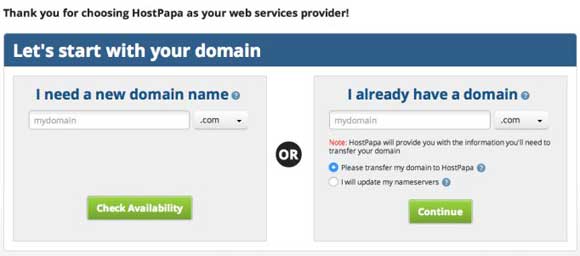
2) 如果已经有了自己的域名,接下来选购套餐"
12个月计划,71.40美金/年, 外加SiteLock, 14.95美金/年。
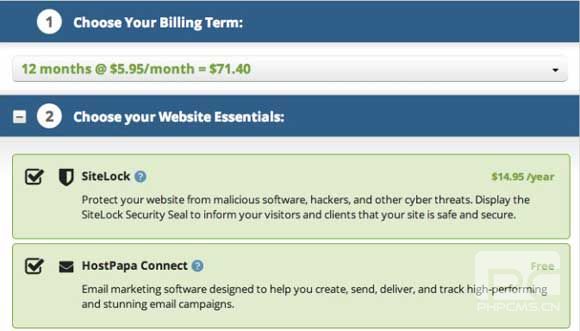
费用:总共 86.35美金。
步骤二:设置DNS
因为之前已经在godaddy.com上买过域名了,所以为了使用在hostpapa上申请的主机,则需要把域名的DNS指向hostpapa:
HostPapa使用两个 DNS entries:
ns1.hostpapa.com
ns2.hostpapa.com
不管你是在哪里买的域名,登陆到账户后台,添加或者修改DNS,然后保存即可.
步骤三:搭建环境
在hostpapa支付完毕后,你会收到一系列邮件,其中包括cPanel的登陆账户和密码.
首次登陆的时候可能会遇到IP 屏蔽问题(也可能是Mac问题),解决方案是,可以下载一个“Hotspod shield”,安装运行后就迎刃而解了.
1)cPanel的后台界面比较容易使用,在登陆完之后,找到Database栏,创建MySQL® Database Wizard。
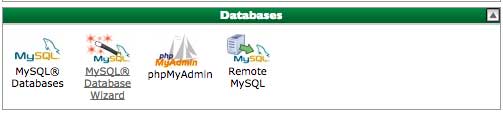
2)同时下载wordpress
https://wordpress.org/download/
3)回到主界面,找到Files一栏,上传wordpress.zip文件。
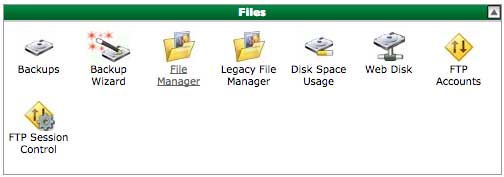
上传时选择“web root”,上传完之后,移动文件到“public_html”(即根目录下)。 双击“public_html”,修改文件名“wp-config-sample.php” 为“wp-config.php”。貌似部分人这样做,没有理由,只是为了保持名字清爽简单。
4)回到主界面,再次找到Database栏,登陆MySQL Databases。
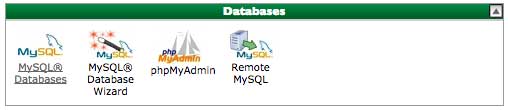
设置用户名和密码,然后勾选“ALL PRIVILEGES”.
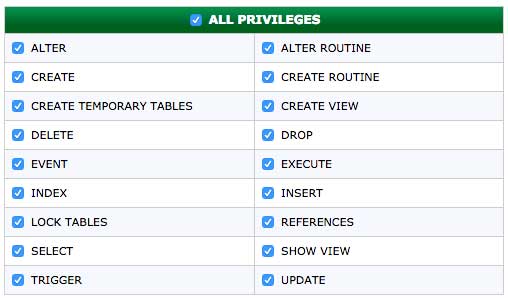
5) 再次回到“public_html”下的“wp-config.php”,右键“Edit”,然后修改3部分:
- define('DB_NAME', 'your username');
- define('DB_USER', 'your username');
- //开源软件:phpfensi.com
- define('DB_PASSWORD', 'your password');
步骤四:搭建wordpress
最后再次登陆访问你要搭建wordpress的域名,就可以进行一系列设置了.
Tags: 搭建wordpress博客 wp搭建
推荐文章
热门文章
最新评论文章
- 写给考虑创业的年轻程序员(10)
- PHP新手上路(一)(7)
- 惹恼程序员的十件事(5)
- PHP邮件发送例子,已测试成功(5)
- 致初学者:PHP比ASP优秀的七个理由(4)
- PHP会被淘汰吗?(4)
- PHP新手上路(四)(4)
- 如何去学习PHP?(2)
- 简单入门级php分页代码(2)
- php中邮箱email 电话等格式的验证(2)
